Cara Memperbaiki iPad is Disabled, Connect to iTunes
Cara Memperbaiki iPad is Disabled, Connect to iTunes? Apakah iPad Anda dinonaktifkan? Apakah kesalahan itu memberi tahu Anda "Coba lagi dalam 1 menit" & Anda mencoba beberapa kali tetapi kesalahannya tidak terpecahkan? Sebagian besar kasus bahkan melihat "iPad dinonaktifkan Terhubung ke iTunes", apakah Anda juga menghadapi masalah ini? Nah, ada banyak forum yang membahas kesalahan ini tetapi Anda mungkin hanya menemukan beberapa solusi bahkan setelah membaca seluruh forum. Dan tidak ada jaminan bahwa solusi mereka mungkin berhasil.
Berpikir untuk memperbaikinya? Nah, penelitian Anda berakhir di sini. Kami hadir dengan solusi untuk mengatasi kesalahan ini dengan mudah. Kami akan membahas beberapa cara terbaik atau solusi untuk memecahkan masalah ini. Jadi, tanpa membuang waktu, mari kita mulai!
Mengapa iPad Anda dinonaktifkan?
Mengapa iPad Anda dinonaktifkan?
Menjadi pengguna iPad Anda mungkin menyadari bahwa iPhone Anda yang terkunci membutuhkan kode sandi atau kata sandi untuk masuk ke ponsel Anda. Tetapi terkadang Anda lupa kata sandi & masukkan kata sandi yang salah. Memasukkan kata sandi yang salah secara berurutan selama 5 kali berarti ponsel Anda menampilkan "iPad is Disabled". Namun, Anda dapat mencobanya setelah menunggu 1 menit. Jika Anda menghadapi masalah normal ini, cobalah untuk mengingat kata sandi Anda & masukkan kata sandi yang benar.
Tetapi setiap kali situasinya tidak sama. Dalam situasi terburuk, masalah terjadi dengan tampilan "Perbaiki iPad dinonaktifkan Terhubung ke iTunes". Masalah ini sangat menjengkelkan & Anda perlu segera mencari solusinya. Baiklah, kita akan membahas masalah kasus terburuk ini dalam waktu singkat. Teruslah membaca & Anda pasti akan menyelesaikan masalah Anda.
Cara Memperbaiki iPad is Disabled, Connect to iTunes
Tetapi setiap kali situasinya tidak sama. Dalam situasi terburuk, masalah terjadi dengan tampilan "Perbaiki iPad dinonaktifkan Terhubung ke iTunes". Masalah ini sangat menjengkelkan & Anda perlu segera mencari solusinya. Baiklah, kita akan membahas masalah kasus terburuk ini dalam waktu singkat. Teruslah membaca & Anda pasti akan menyelesaikan masalah Anda.
Cara Memperbaiki iPad is Disabled, Connect to iTunes
Dinonaktifkan iPad karena kata sandi salah dimasukkan adalah masalah umum & banyak orang menghadapi masalah ini. Di pos hari ini, kami akan membahas cara menyelesaikan "iPad yang Dinonaktifkan Terhubung ke iTunes". Di sini kita akan membahas cara menghapus atau memotong kode sandi yang terlupakan.
Namun, jika Anda melihat pesan kategori ke-3, Anda mungkin mengalami masalah. Anda harus menautkan ke iTunes tetapi sayangnya, info Anda mungkin tidak tetap. Kami telah mengatakan "mungkin".
Bagan Disabilitas:
5 kata sandi salah iPad dinonaktifkan, coba lagi dalam 1 menit
7 password salah iPad dinonaktifkan, coba lagi dalam 5 menit
8 kata sandi salah iPad dinonaktifkan, coba lagi dalam 15 menit
9 password salah iPad dinonaktifkan, coba lagi dalam 60 menit
10 kata sandi salah iPad dinonaktifkan, Sambungkan ke iTunes
Kami akan membahas total 4 cara untuk Memperbaiki iPad yang Dinonaktifkan; Anda dapat mencoba sesuai dengan kenyamanan Anda. Ada beberapa persyaratan dalam beberapa cara tetapi tidak perlu khawatir tentang hal itu. Mari kita mulai!
4 Cara Memperbaiki iPad adalah Disabled, Connect to iTunes ”masalah:
Namun, jika Anda melihat pesan kategori ke-3, Anda mungkin mengalami masalah. Anda harus menautkan ke iTunes tetapi sayangnya, info Anda mungkin tidak tetap. Kami telah mengatakan "mungkin".
Bagan Disabilitas:
5 kata sandi salah iPad dinonaktifkan, coba lagi dalam 1 menit
7 password salah iPad dinonaktifkan, coba lagi dalam 5 menit
8 kata sandi salah iPad dinonaktifkan, coba lagi dalam 15 menit
9 password salah iPad dinonaktifkan, coba lagi dalam 60 menit
10 kata sandi salah iPad dinonaktifkan, Sambungkan ke iTunes
Kami akan membahas total 4 cara untuk Memperbaiki iPad yang Dinonaktifkan; Anda dapat mencoba sesuai dengan kenyamanan Anda. Ada beberapa persyaratan dalam beberapa cara tetapi tidak perlu khawatir tentang hal itu. Mari kita mulai!
4 Cara Memperbaiki iPad adalah Disabled, Connect to iTunes ”masalah:
Solusi 1: Menggunakan PC
Menggunakan PC dapat mengatasi masalah ini. Namun, jika iPad Anda dinonaktifkan secara permanen, Anda dapat mencoba metode lebih lanjut. Solusi ini untuk orang-orang yang belum menonaktifkan ponsel mereka secara permanen. Meskipun fitur ini membuat Anda jengkel, tetapi ini membuat info Anda aman bahkan setelah ponsel Anda dicuri. Mari kita bahas cara menyingkirkan masalah ini menggunakan PC.
Langkah langkah:
Langkah langkah:
- Hubungkan iPad ke PC menggunakan Kabel USB
- Luncurkan iTunes!
- Pilih Sinkronkan di iTunes; masukkan kode akses yang benar saat diperlukan.
- Pilih Pulihkan (Ini akan memulihkan perangkat iOS Anda)
- Jika Anda tidak ingat kode sandi iPad, Anda dapat menghapus iPhone & itu akan menghapus semua data menggunakan mode pemulihan.
- Reboot / Restart iPad dalam Mode Recovery
- Backup iPad ke Komputer
- Setelah reboot selesai, Anda akan melihat ikon iPad di menu iTunes sebelah kiri.
- Klik ikon iPad itu untuk masuk ke Ringkasan Antarmuka
- Pilih "Backup Now" untuk mem-backup data iPad di PC Anda.
- Setelah cadangan siap, Reset iPad
- Pergi ke iPad Anda, Buka Settings > General > Reset > Erase All Content & Settings”.
- Tetap sabar ... Mungkin butuh beberapa waktu.
- Info / data iPad dihapus, Mari Pulihkan iPad & Setel ulang Kode Sandi iPad. Setelah penghapusan iPad Anda akan menjadi passcode gratis, jadi mengatur perangkat sesuai dengan Anda.
- Restore iPad: Siapkan sebagai iPad Baru dari Cloud Backup atau iTunes Backup.
Anda dapat memulihkan data & metode ini tidak membiarkan data Anda hilang. Jadi, Anda harus mencoba metode ini.
Metode kami sebelumnya membutuhkan panduan langkah tetapi yang lebih lanjut mungkin tidak membutuhkannya. Tetapi Anda dapat menanyakan keraguan & pertanyaan Anda melalui Bagian Komentar.
Solusi 2: Hard Reset
Metode kami sebelumnya membutuhkan panduan langkah tetapi yang lebih lanjut mungkin tidak membutuhkannya. Tetapi Anda dapat menanyakan keraguan & pertanyaan Anda melalui Bagian Komentar.
Solusi 2: Hard Reset
Mencoba metode Hard Reset ini telah berhasil untuk beberapa pengguna sesuai dengan forum pengguna Apple. Untuk melakukan Setel Ulang Hard, Anda hanya perlu menekan tombol home & tombol kunci perangkat hingga iPad nonaktif kemudian tahan hingga diaktifkan. Sekarang, lihat apakah masalah teratasi atau tidak. Namun data Anda akan dihapus, jadi pikirkanlah dua kali sebelum melakukannya.
Solusi 3:Recovery Mode
Solusi 3:Recovery Mode
Salah satu metode terbaik untuk mendapatkan hal-hal yang lebih baik. Juga, banyak pengguna telah menemukan metode ini bermanfaat.
- Matikan iPad Anda
- Pegang tombol home & hubungkan ke PC
- Terus tahan tombol home sampai logo iTunes muncul
- Sekarang mulai Recovery Mode
- Metode ini mirip dengan yang pertama, tapi yang ini lebih baik!
Solusi 4: Hubungi Dukungan Apple
Jika masalahnya tetap bahkan setelah mencoba trik di atas, Anda harus menghubungi Dukungan Apple. Menurut saya, metode sebelumnya pasti akan menyelesaikan masalah ini, tetapi Hard Luck ada. Namun, sebagian besar trik akan menghapus data tetapi itu dapat dipulihkan jika Anda memiliki titik cadangan. Kami harap Anda tidak perlu menghubungi Dukungan Apple & cara sebelumnya bekerja untuk Anda.
Baca Juga:
Kesimpulan:
Jadi, ini mungkin cara terbaik yang tersedia untuk memperbaiki "iPad dinonaktifkan, Sambungkan ke iTunes". Kami terutama membahas 4 cara. Kami berharap cara ini juga berhasil untuk Anda & perbaiki masalah ini sesegera mungkin. Namun, ada lebih sedikit kemungkinan Anda harus menghubungi Dukungan Apple, tetapi kami tidak boleh menjanjikan itu. Kami berharap yang terbaik dari keberuntungan!
Jadi, ini mungkin cara terbaik yang tersedia untuk memperbaiki "iPad dinonaktifkan, Sambungkan ke iTunes". Kami terutama membahas 4 cara. Kami berharap cara ini juga berhasil untuk Anda & perbaiki masalah ini sesegera mungkin. Namun, ada lebih sedikit kemungkinan Anda harus menghubungi Dukungan Apple, tetapi kami tidak boleh menjanjikan itu. Kami berharap yang terbaik dari keberuntungan!



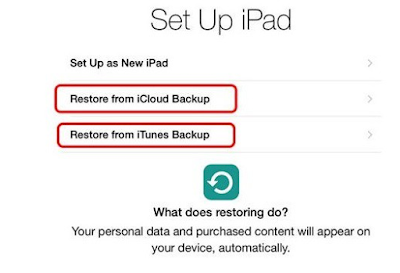
Post a Comment for "Cara Memperbaiki iPad is Disabled, Connect to iTunes"